Режим Windows XP для Windows 7 (часть 2)
подпишитесь на информационный бюллетень WindowsNetworking.com, посвященный обновлению статей в режиме реального времени
Введение
В первой части этой серии статей я объяснил, почему я считаю, что функция Windows XP, которая будет доступна для некоторых выпусков Windows 7, изменит будущее всей франшизы Windows. В этой статье я хочу сделать шаг назад и показать вам, как на самом деле выглядит режим Windows XP. Я также рад показать вам некоторые давно назревшие улучшения в технологии виртуальных машин.
Режим Windows ХР
В своей первой статье я объяснил, что в своей простейшей форме режим Windows XP был ничем иным, как полностью лицензионной копией Windows XP, работающей в последней версии Microsoft Virtual PC. Я никогда не показывал вам, каково это было использовать режим Windows XP, поэтому я хотел провести для вас небольшую экскурсию. Если вы посмотрите на рисунок A, вы увидите виртуальную машину Windows XP, работающую поверх рабочего стола Windows 7. Если вам интересно, то, что вы видите на рисунке, является конфигурацией по умолчанию. Я поместил два значка на рабочий стол Windows 7 для своей программы захвата экрана, но все остальное, что вы видите, — это то, как режим Windows XP будет выглядеть после новой установки.
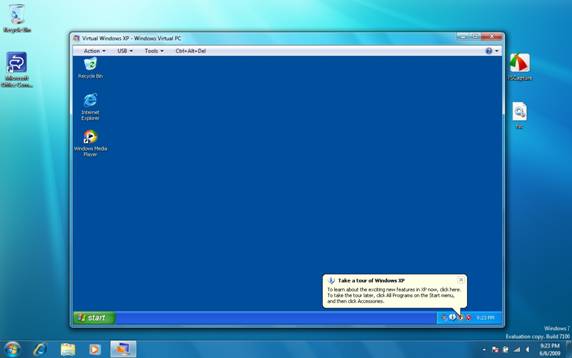
Рисунок A. Так выглядит виртуальная машина Windows XP.
Совместимость приложений
Как я объяснял в первой части этой серии статей, наиболее важным аспектом режима Windows XP является то, что он позволяет запускать приложения, разработанные для Windows XP, либо через графический интерфейс Windows XP, либо через графический интерфейс Windows 7. Чтобы показать вам, как это работает, взгляните на рисунок B. Как вы можете видеть на рисунке, я установил устаревшее приложение под названием PentaZip на виртуальную машину Windows XP. Значок этого приложения появляется на рабочем столе Windows XP.
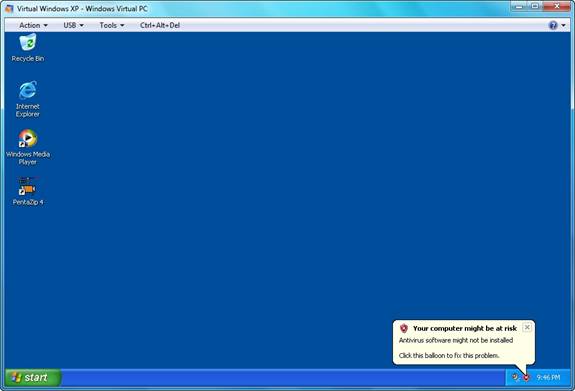
Рисунок B. Я установил старое приложение на виртуальную машину Windows XP.
На данный момент это ничем не отличается от того, что мы уже можем сделать с помощью Windows Vista и Virtual PC 2007. Однако если вы посмотрите на рисунок C, вы заметите, что PentaZip доступен в меню «Пуск» Windows 7 в меню «Пуск | Виртуальный ПК Windows | Виртуальные приложения Windows XP. Операционная система сама создала ссылку меню «Пуск» на приложение. Мне не нужно было ничего делать, кроме как установить приложение на виртуальной машине Windows XP.
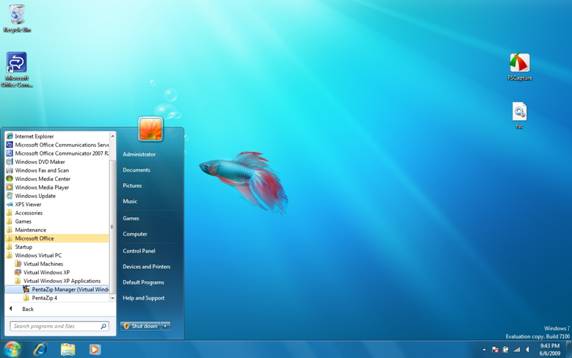
Рисунок C. Мои приложения Windows XP доступны через меню «Пуск» Windows 7.
Одна вещь, которую вам нужно знать о запуске приложений Windows XP через графический интерфейс Windows 7, заключается в том, что вы можете сделать это, только если вы вышли из графического интерфейса Windows XP и закрыли виртуальную машину. Если вам не удастся выйти из системы, вы получите сообщение, похожее на то, что показано на рисунке D. Как видно на рисунке, у вас есть выбор: либо открыть виртуальную машину, либо запустить виртуализированное приложение.
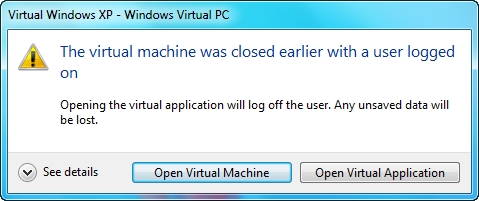
Рисунок D. Виртуальная машина Windows XP должна быть закрыта, прежде чем вы сможете запускать виртуализированные приложения через графический интерфейс Windows 7.
Если вы посмотрите на рисунок E, вы увидите, что я закрыл свою виртуальную машину с Windows XP и запускаю свое виртуализированное приложение через Windows 7. Виртуализированные приложения загружаются немного дольше, чем приложения, изначально установленные через Windows 7., но кроме этого, нет большой разницы между запуском нативного приложения и запуском виртуального приложения. На самом деле вам было бы трудно сказать, что приложение, показанное на рисунке E, было виртуальным приложением.
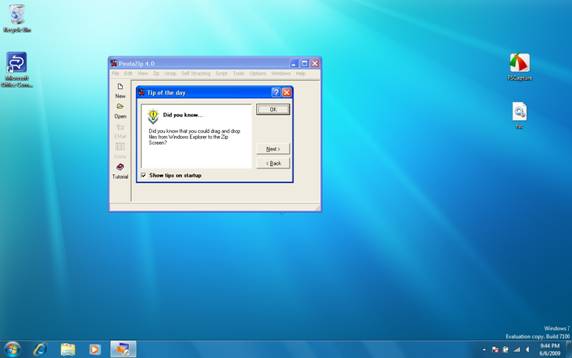
Рисунок E. Вот как это выглядит при запуске виртуального приложения в Windows 7.
Примечание:
Я знаю, что некоторые из вас, вероятно, задаются вопросом о потреблении системных ресурсов. По умолчанию виртуальная машина Windows XP использует 256 МБ ОЗУ, но ОЗУ и другие системные ресурсы, используемые виртуальной машиной, можно регулировать.
Улучшения в виртуальном ПК
Как я уже говорил ранее, режим Windows XP состоит из копии Windows XP, работающей внутри последней версии Microsoft Virtual PC. Как и в предыдущих версиях Virtual PC, вы не ограничены только запуском Windows XP. В таком случае, я думаю, имеет смысл подвести итоги, показав вам некоторые улучшения, которые Microsoft внесла в эту последнюю версию Virtual PC.
Если вы взглянули на рисунок A более чем бегло, вы, вероятно, сразу же заметили два улучшения. Во-первых, в последней версии Virtual PC есть значок Control Alt Delete, который вы можете использовать для отправки запроса Ctrl + Alt + Delete в гостевую операционную систему без необходимости просматривать какие-либо меню. Очевидно, что это не кардинальное изменение, но, тем не менее, оно удобно, поэтому я хотел хотя бы упомянуть об этом.
Гораздо более значительным улучшением является то, что Virtual PC теперь поддерживает доступ к USB-устройствам для гостевых операционных систем! Меня, например, всегда очень расстраивало, что я не мог получить доступ к USB-устройствам из своих виртуальных машин. Это ограничение относится не только к Virtual PC, но и к Microsoft Virtual Server и Hyper-V.
Если вы посмотрите на рисунок F, вы увидите, что вы можете получить доступ к USB-устройству, просто выбрав устройство в USB-меню Virtual PC. Конечно, для виртуальной машины требуется драйвер для USB-устройства.
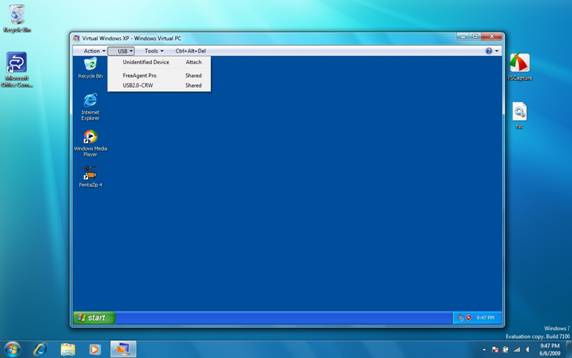
Рисунок F: Virtual PC теперь поддерживает USB-устройства
Я должен упомянуть, что Windows 7 требует, чтобы операционная система имела исключительный контроль над USB-устройством. Если вы решите использовать USB-устройство в гостевой операционной системе, хост-операционная система не будет иметь доступа к устройству, пока вы его не освободите. На рисунке G показан пример предупреждающего сообщения на этот счет.
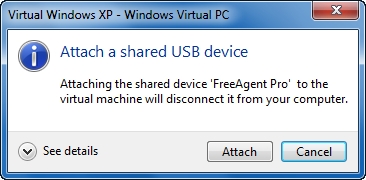
Рисунок G. USB-устройства используются исключительно одной операционной системой.
Последнее улучшение, которое я хочу вам показать, показано на рисунке H. Как вы можете видеть на рисунке, в окне «Мой компьютер» указан мой жесткий диск USB в виртуальной машине (диск E:). Однако вы также заметите несколько сопоставлений дисков в разделе «Другое». Эти сопоставления дисков сопоставляются с физическими дисками хост-компьютера и с любыми сетевыми дисками, которые сопоставлены с операционной системой хоста. Опять же, Windows выполняет эти сопоставления автоматически. Это означает, что у вас наконец-то появилась возможность доступа к локальным жестким дискам из виртуальной машины!
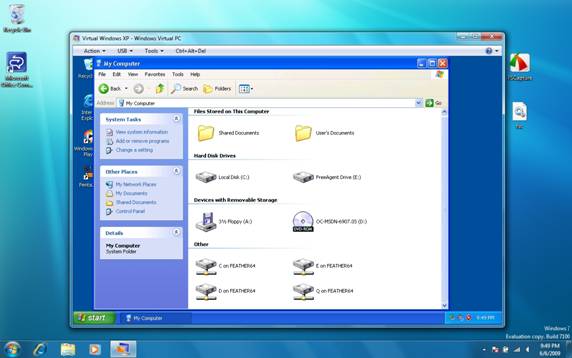
Рисунок H. Гостевая ОС автоматически сопоставляется с дисками основной операционной системы.
Вывод
Как видите, режим Windows XP и новая версия Virtual PC предлагают огромный потенциал. Я искренне верю, что технология, используемая в Windows XP Mode, изменит будущее всей франшизы Windows для многих будущих версий.
подпишитесь на информационный бюллетень WindowsNetworking.com, посвященный обновлению статей в режиме реального времени